大家好,我是风雨无阻。
今天为大家推荐一款可以有效提升我们使用 Stable Diffusion WebUI 效率的插件, 它就是 prompt-all-in-one, 它不但能直接将 WebUI 中的中文提示词转换为英文,还能一键为关键词加权重,更能建立常用提示词库,这对于英语不熟练的朋友非常实用。
今天的内容分为两部分,一是prompt-all-in-one插件的介绍,具体有些什么功能,应该如何使用?二是如何安装这款插件。
那首先,我们来看看prompt-all-in-one 的介绍。
一、prompt-all-in-one 的介绍
prompt-all-in-one 插件的主要功能包括自动转英文、一键转英文、快速修改权重、收藏常用提示词等。
1、自动转英文
我们可以通过插件让中文提示词自动转换为英文。
例如:在插件的提示框内输入关键词,按 Enter 发送,提示词内就会自动生成对应的英文prompt。


2、调整提示词位置和权重
使用 prompt-all-in-one 插件输入提示词后,插件会重新将所有提示词以标签的方式排列出来,我们可以对标签进行如下操作:
- 用鼠标直接拖动标签,更改顺序
- 修改提示词权重,省去手工设置的麻烦
- 直接在标签内修改提示词或者权重

3、查看历史提示词、收藏提示词
点击“历史记录”小图标,可以查看我们使用过的提示词,还可以进行收藏、复制、使用等操作。


提示词收藏后,可以在“收藏列表”中查看,点击“使用”可以将提示词直接填入文本框中,这样我们就就能快速调用常用提示词,非常方便。

二、prompt-all-in-one插件的安装及设置
1、安装方法
Stable Diffusion 插件 prompt-all-in-one 地址:
https://github.com/Physton/sd-webui-prompt-all-in-one.git
这款插件,需要在WebUI 中安装。
第一步,打开 WebUI,点击功能栏的“扩展”标签页
第二步,选择“从网址安装”,将插件的地址复制粘贴到扩展的git仓库网址输入框中
第三步,点击“安装”按钮,等待安装完成即可。
当下方出现如下提示,表示安装成功:
Installed into stable-diffusion-webui\extensions\sd-webui-controlnet. Use Installed tab to restart
安装步骤如图:


2、插件更新方法
(1)、点击左侧的“已安装”标签页

(2)、点击“检查更新”按钮,等待检测并更新完成

(3)、点击“应用并重新启动 UI”
(4)、关键控制台窗口、webui窗口
(5)、重新启动进入webui ,我们就可以看到 prompt-all-in-one 插件
安装成功后的界面如下:

3、安装后的设置
prompt-all-in-one 插件安装成功后,为了更方便的使用,可以进行以下设置,当然也可以不设置,直接使用默认的。
(1)、 设置语言类型
点击“地球”小图标,将语言类型设置为“简体中文”,这样我们在输入中文简体的时候,插件就会自动把更改为英文。

2、设置翻译api
鼠标指针移动到“设置”小图标上后,会出现“api 设置”小图标 ,如图:


点击,“api 设置”小图标后,弹出的窗口,即可设置翻译接口。
插件提供很多免费的 API:包括百度、有道、阿里、google 等翻译,我们可以按照自己的喜好,选择一个带[Free]标志的就可以了。
选择完后,记得点击“测试”按钮,检查选择的接口能否正常使用。
如果可以,就会显示出文本翻译结果;如果不行,就换另一个免费的翻译接口。

如下,点击测试,出现无法访问,可以再换一个接口。

测试成功后完,点击保存即可。

(3)、启用自动翻译
鼠标指针移动到“设置”小图标上后,会出现“输入新关关键词后自动翻译”勾选框 ,直接勾选即可。
正向提示词和反向提示词,需要分别进行设置。
如图所示:


(4)、使用chatgpt 生成prompt
如果没有chatgpt 账号的朋友,这个设置可以忽略。
第一步,使用浏览器登录chatgpt 账号
第二步,打开账号信息的 view api keys 页面

第三步,创建secret key

第四步,复制 api key ,以备用

第五步,点击web ui “chatgpt” 小图标

第六步,设置 chatgpt api key
将复制的chatgpt api 粘贴到api key 输入框后,并点击保存即可。

第七步,选择chatgpt model 保存 后,进行生成测试 。
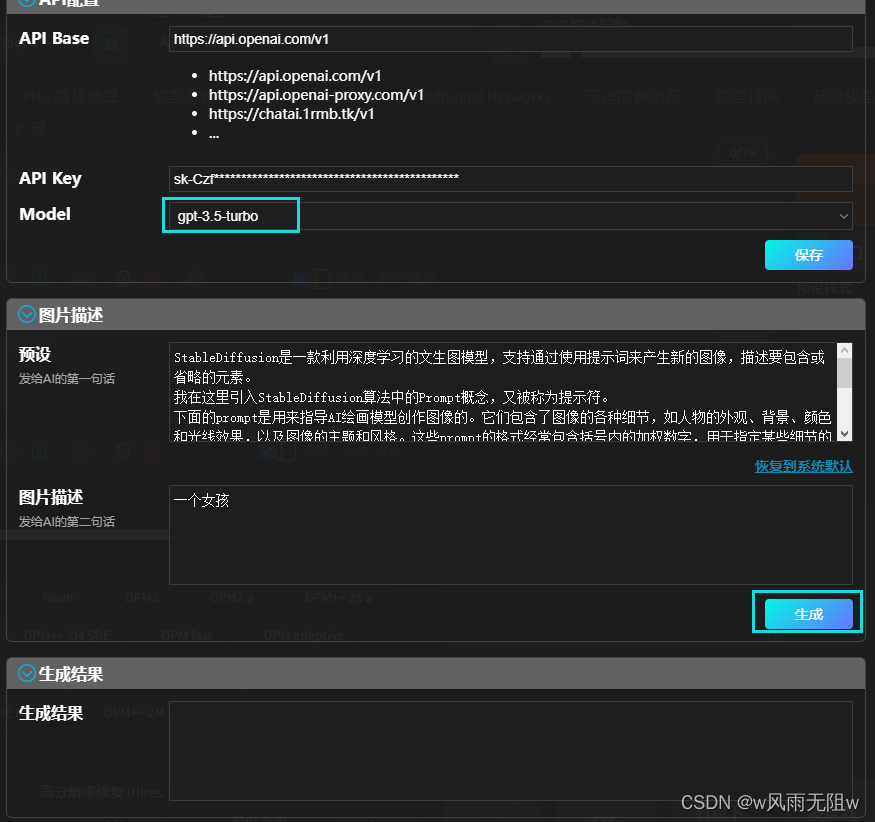
以上就是本期为大家推荐的 Stable Diffusion WebUI 插件 Prompt-all-in-one,如果觉得写英语提示词比较麻烦,那这款插件一定要试一下。
版权归原作者 w风雨无阻w 所有, 如有侵权,请联系我们删除。